Excel nabízí celou řadu funkcí, které vám mohou v Controllingu a prodeji výrazně usnadnit každodenní úkoly. Jednou z těchto zásadních funkcí je možnost automatického výpočtu poštovného. V tomto tutoriálu se dozvíte, jak nastavit poštovné na základě různých kategorií hmotnosti a jak ho aplikovat v Excelu. Použitím funkce SVERWEIS (nebo VLOOKUP) bude výpočet nejen rychlý, ale také přesný. Pojďme na to!
Nejdůležitější poznatky
- Poštovné lze v Excelu automaticky vypočítat pomocí vstupu SVERWEIS.
- Matice pro hmotnost a náklady musí být správně nastavena pro poskytnutí správných výsledků.
- Je možné definovat dodatečné podmínky pro zdarma poštovné.
Krok za krokem návod
1. Vytvoření tabulky pro výpočet poštovného
Nejprve je třeba vytvořit tabulku v Excelu zobrazující hmotnost balíčků a odpovídající poštovné. Začněte s dvěma sloupci: jeden pro hmotnost balíčku a druhý pro poštovné. Zadejte několik příkladních hodnot.
2. Zadání vah a poštovného
Pro lepší porozumění byste měli zapsat seznam vah a příslušných poštovné. Například, nastavte 5 kg na 4,99 €, 10 kg na 7,99 € a 0 kg pro bezplatné poštovné.
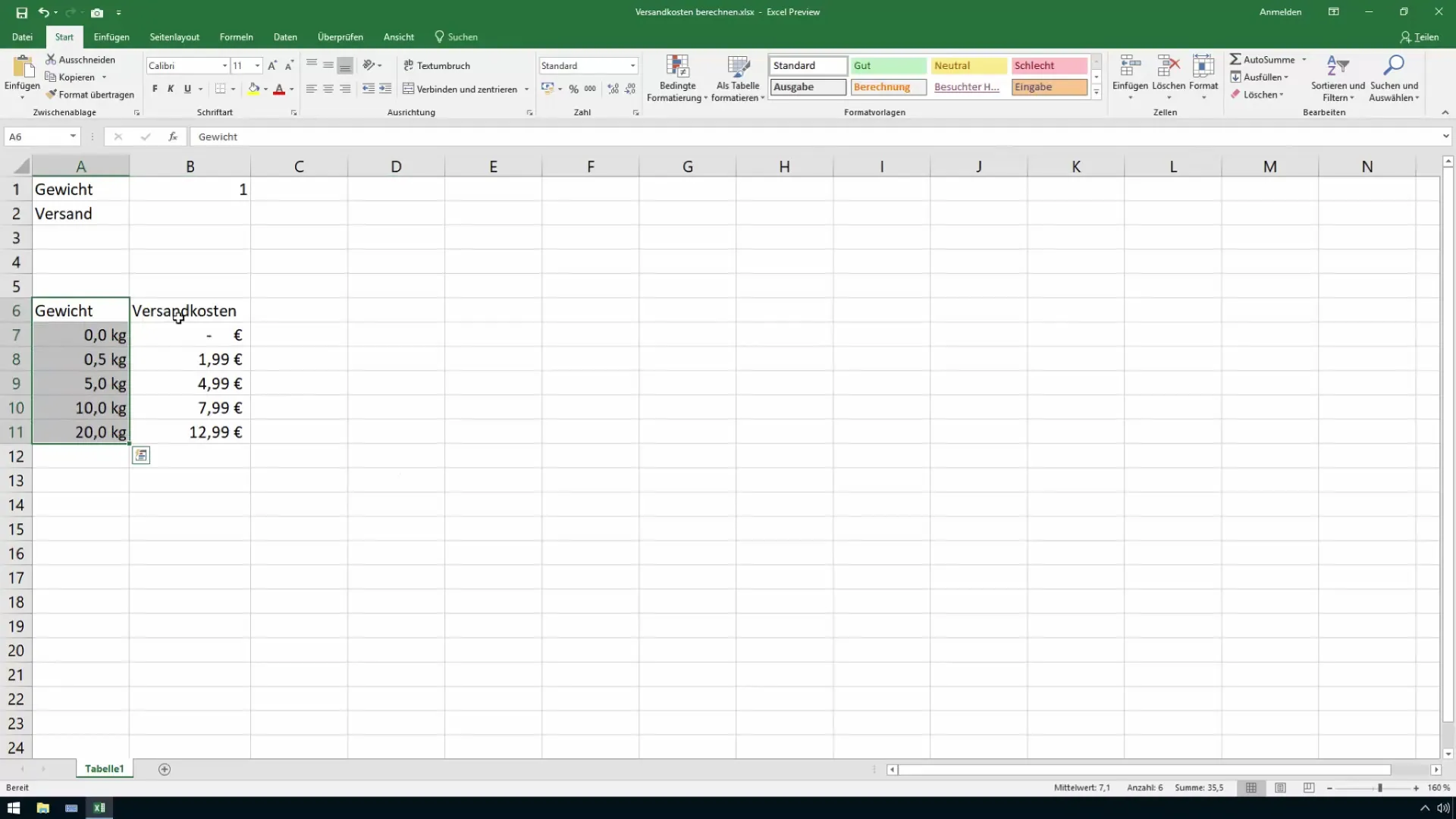
3. Vložení funkce SVERWEIS
Pro výpočet poštovného vložte funkci SVERWEIS. Tato funkce prohledává vaši definovanou matici na základě hledané podmínky. Ve vašem případě je to hmotnost balíčku.
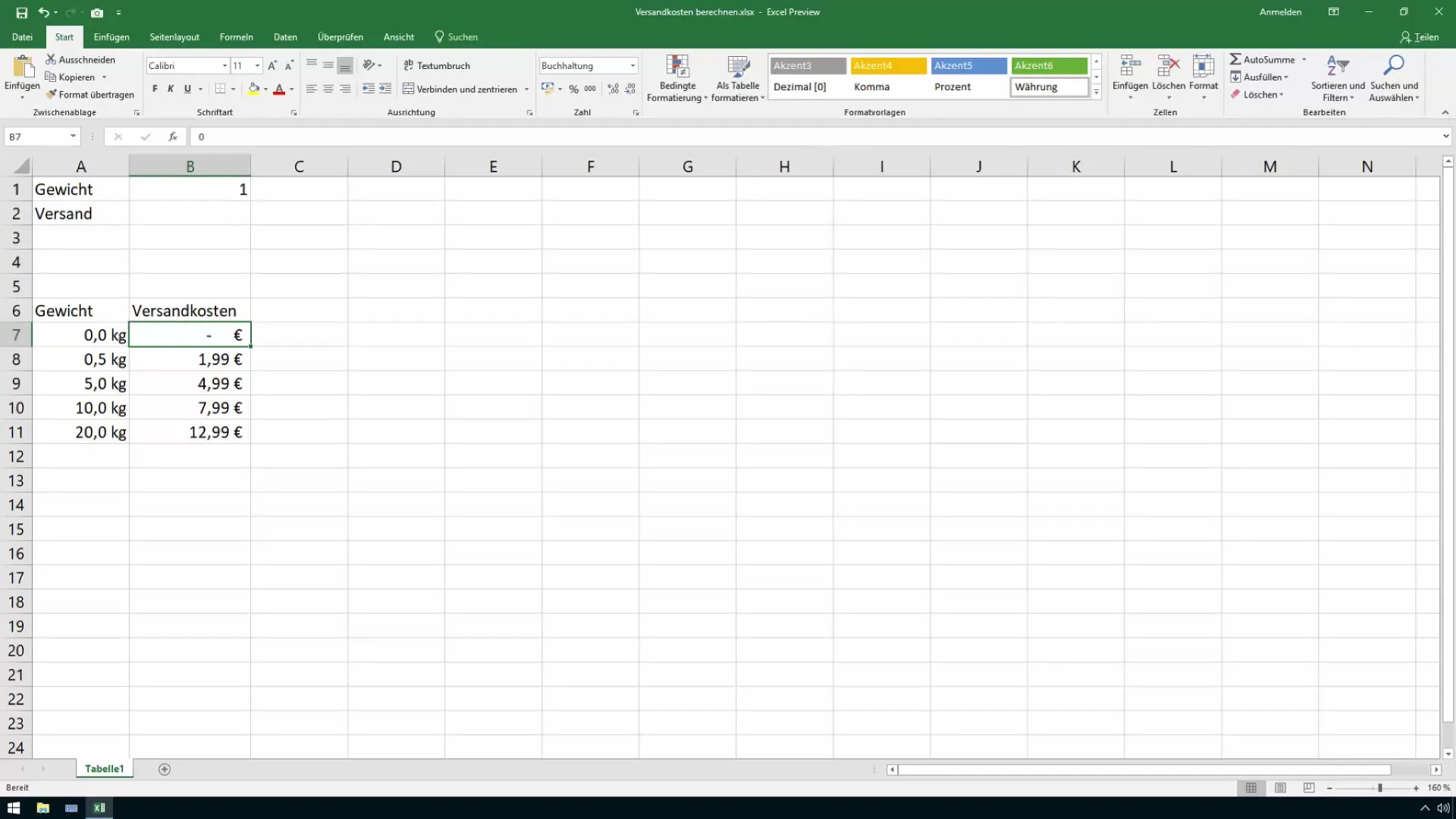
4. Definování parametrů pro SVERWEIS
Nyní musíte definovat hledanou podmínku, kterou má funkce použít k určení odpovídajícího poštovného. Hledanou podmínkou by měla být hmotnost balíčku - například v kilogramech.
5. Nastavení matice pro funkci SVERWEIS
Stanovte matici, ve které má funkce SVERWEIS hledat. Například pokud používáte sloupce A a B pro hmotnost a poštovné, uveďte celou matici. Pokud chcete, můžete také zapsat názvy polí.
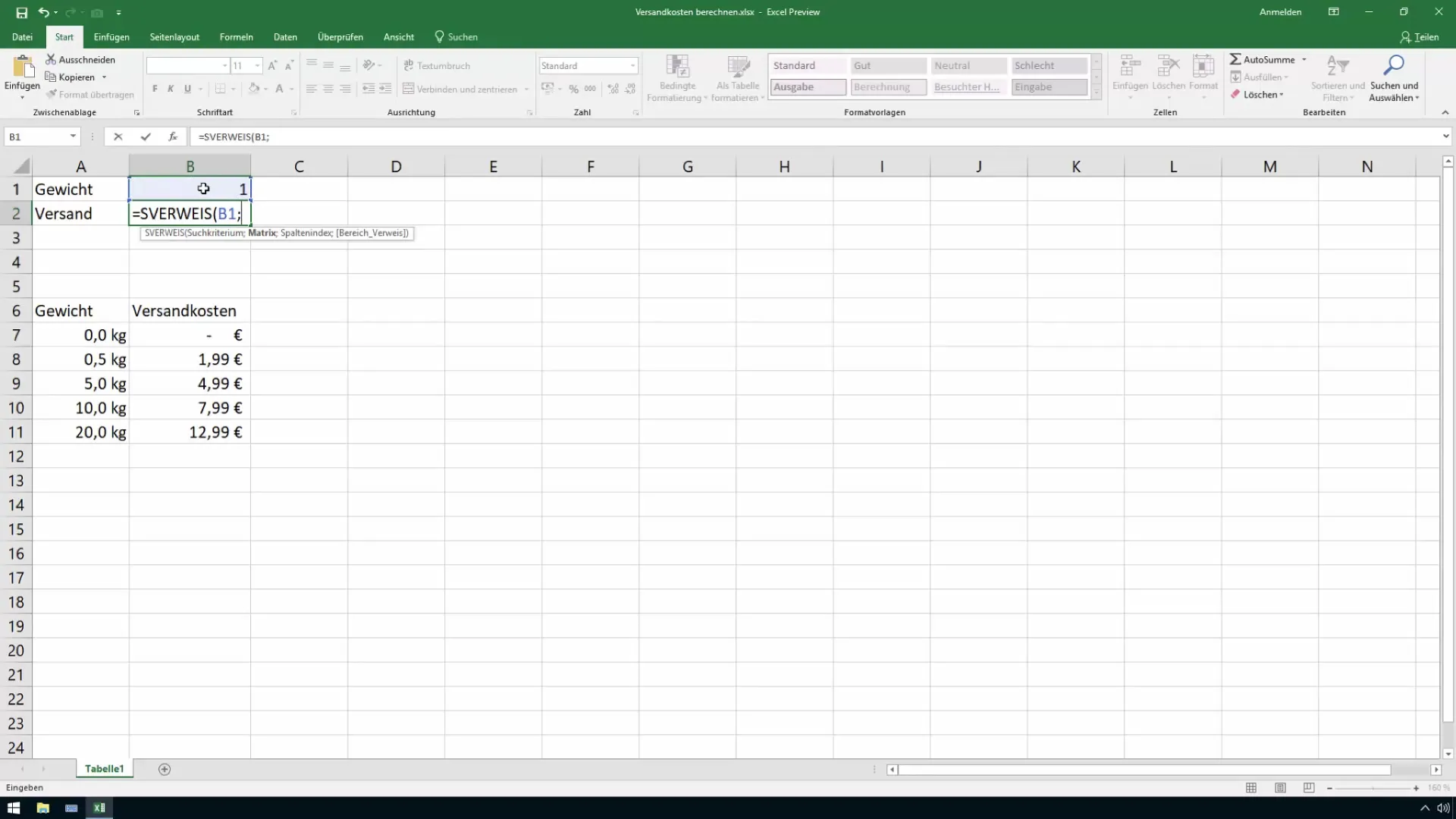
6. Určení indexu sloupce
Následující krok bude stanovení indexu sloupce. Index určuje, jaká informace z matice bude vrácena. V tomto případě chcete vrátit poštovné, takže vyberte index sloupce, který reprezentuje poštovné.
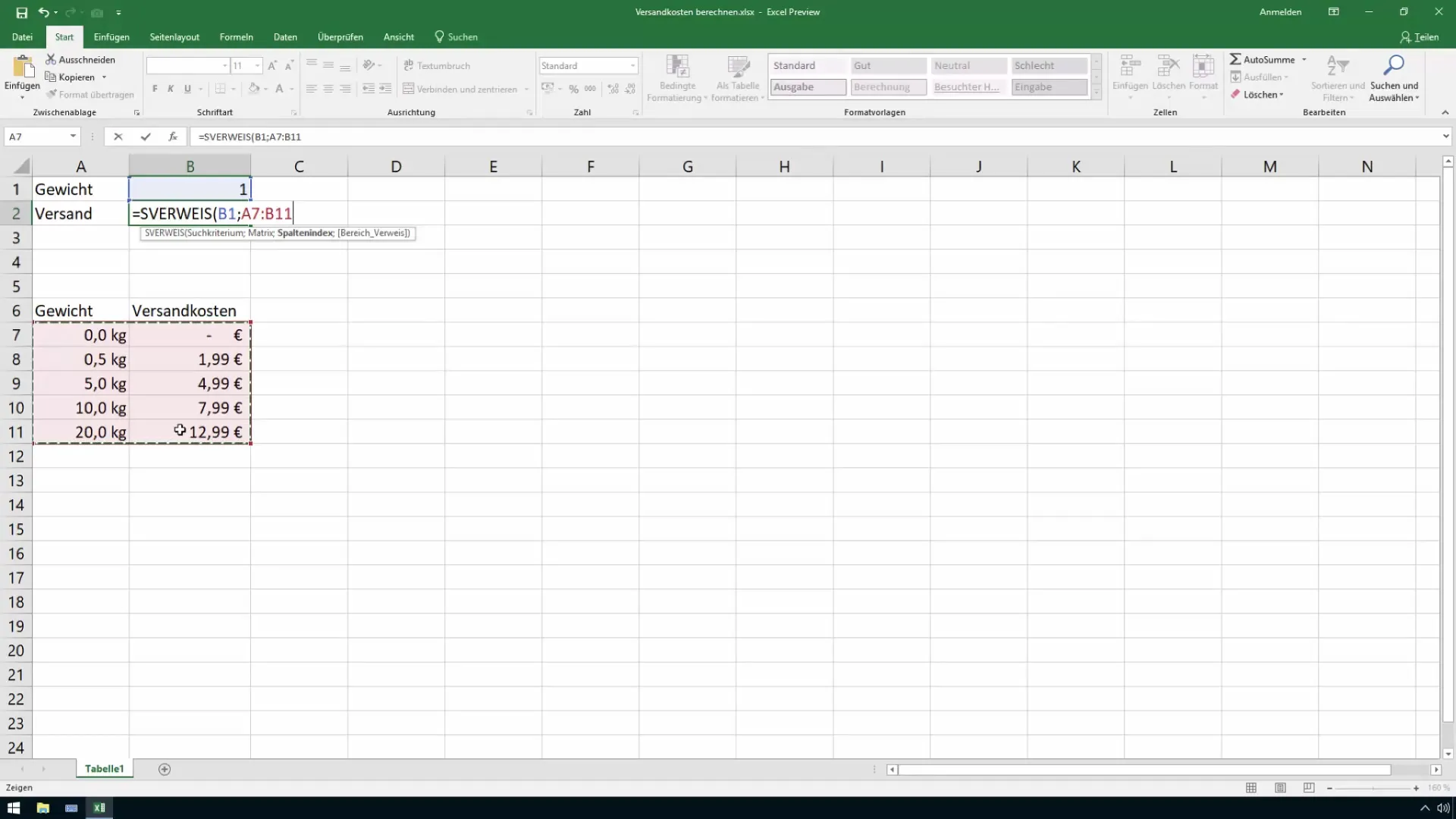
7. Testování poštovného
Po úspěšném nastavení funkce SVERWEIS ji otestujte. Změňte hmotnost balíčku a zkontrolujte, zda se poštovné správně upravuje. Například při změně hmotnosti na 5 kg by měly náklady automaticky aktualizovat na 4,99 €.
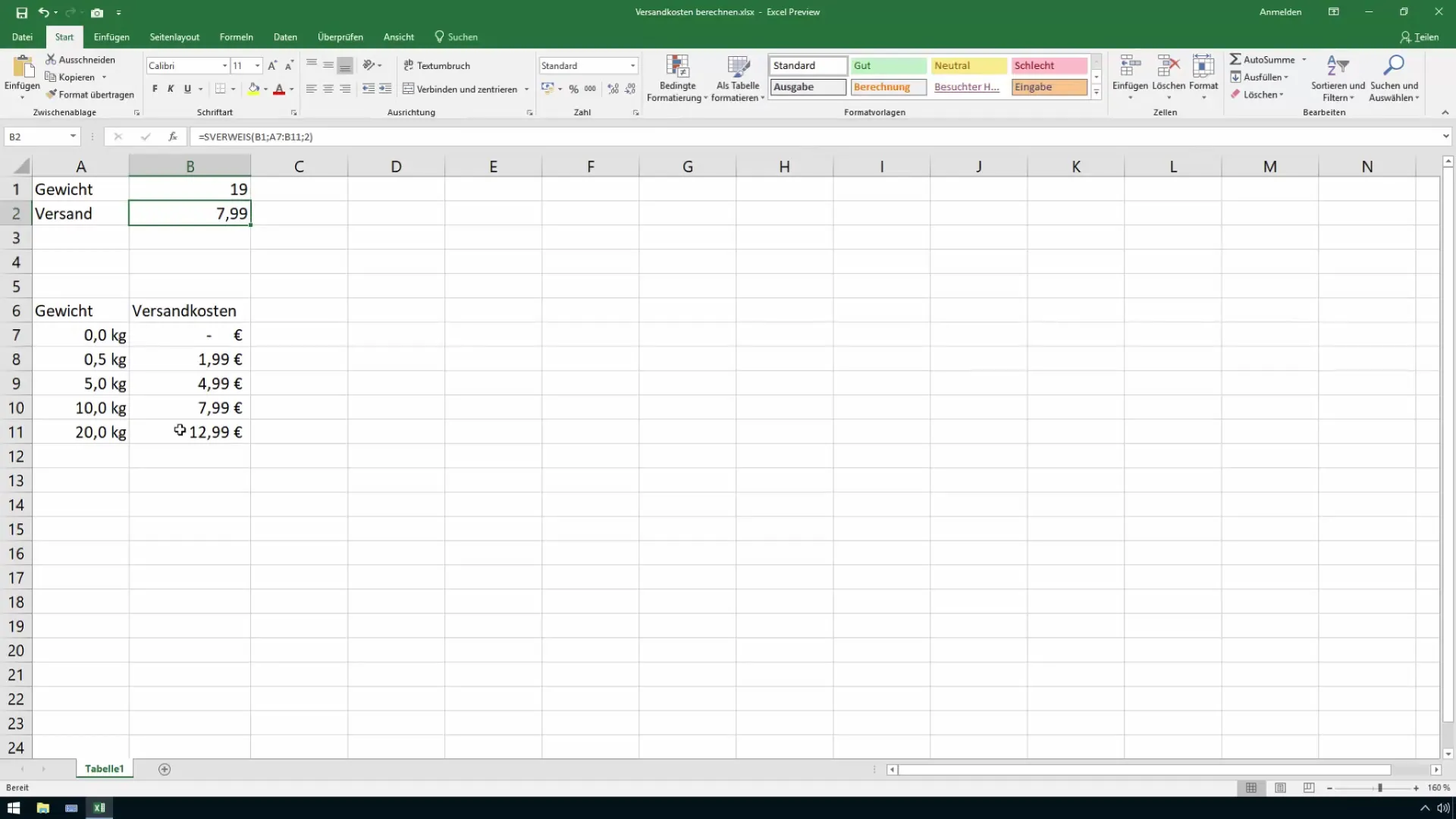
8. Definování zdarma poštovného
Nakonec můžete přidat dodatečné podmínky pro zdarma poštovné. Například se může změnit, pokud je hodnota zboží vyšší než 500 € nebo pokud překročí speciální hranici 40 €. Můžete tuto podmínku integrovat do své funkce SVERWEIS pro výpočet poštovného v závislosti na celkové částce.
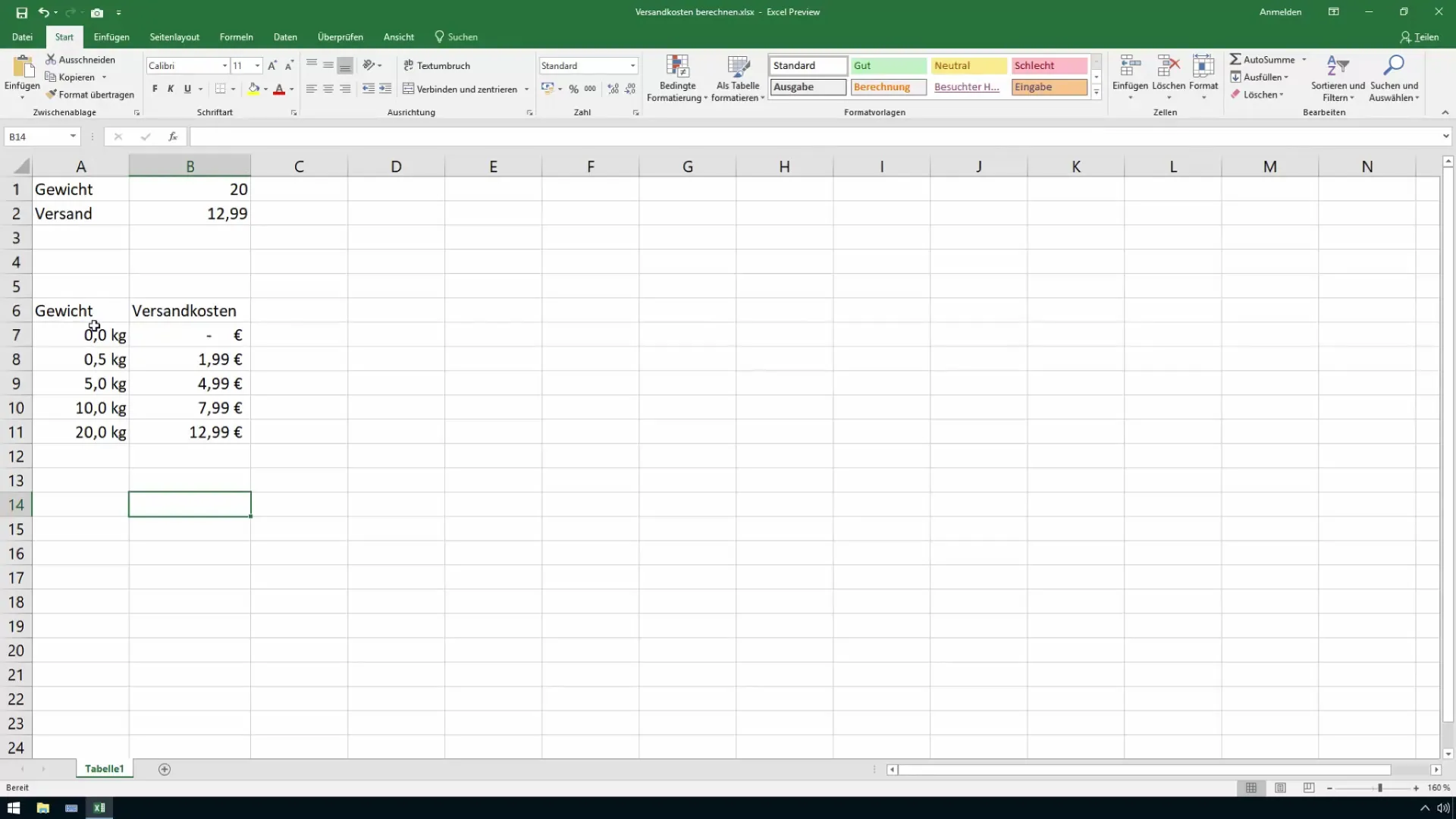
Shrnutí
V tomto návodu jste se dozvěděli, jak můžete v Excelu vypočítat poštovné na základě kategorií hmotnosti. Efektivním využitím funkce SVERWEIS máte možnost automatizovat úpravy poštovného. Kromě toho je možné integrovat podmínky pro zdarma poštovné.
Často kladené otázky
Jak funguje funkce SVERWEIS v Excelu?Funkce SVERWEIS prohledává zadanou matici podle hledaného kritéria a vrací příslušná data.
Mohu použít jiná kritéria než je hmotnost?Ano, můžete použít i jiná kritéria, například hodnotu zboží, k výpočtu poštovného.
Jak mohu zajistit, že má má matice správné nastavení?Zkontrolujte, zda jsou hmotnosti a poštovné správně zapsány a zda matice zahrnuje správné oblasti buněk.
Co se stane, pokud hmotnost není obsažena v matici?V takovém případě funkce SVERWEIS vrátí chybovou hodnotu #NV, protože nebyla nalezena odpovídající hodnota.
Co když chci přidat více kategorií hmotnosti?Můžete snadno rozšířit tabulku a přizpůsobit funkci SVERWEIS tak, aby brala v úvahu nové hodnoty.


